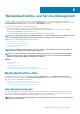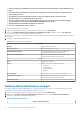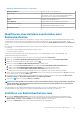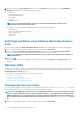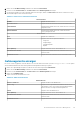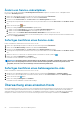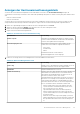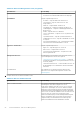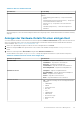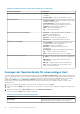Users Guide
Anzeigen der Hostzusammenfassungsdetails
Sie können die Hostzusammenfassungsdetails für einen individuellen Host auf der Seite Hostzusammenfassung anzeigen, die
verschiedene Portlets anzeigt. Zwei dieser Portlets sind für die OpenManage Integration for VMware vCenter gültig. Diese beiden Portlets
sind:
• Dell Host-Funktionszustand
• Dell Host-Informationen
Sie können diese zwei Portlets auf die gewünschte Position ziehen und ablegen, und Sie können die zwei Portlets wie andere Portlets
entsprechend Ihren Anforderungen formatieren und anpassen. Zeigen Sie die Hostzusammenfassungsdetails folgendermaßen an:
1. Klicken Sie in OpenManage Integration for VMware vCenter im Navigationsbereich auf Hosts.
2. Wählen Sie auf der Registerkarte Objekte einen spezifischen Host aus, den Sie überprüfen wollen.
3. Klicken Sie auf die Registerkarte Zusammenfassung.
4. Zeigen Sie die Hostzusammenfassungsdetails an:
Tabelle 13. Informationen zur Hostzusammenfassung
Informationen Beschreibung
Anderes System Zeigt Alarme für OpenManage Integration for VMware vCenter
an. Diese werden unterhalb des Statusbereichs und oberhalb der
Portlets in einem gelben Kästchen angezeigt.
Benachrichtigungsbereich Zeigt Integrationsinformationen zu Dell Produkten auf der
rechten Seite an. Hier finden Sie folgende Informationen:
• Letzte Tasks
• In Bearbeitung
• Alarme
Dell-Alarminformationen werden in diesem
Benachrichtigungsbereich-Portlet angezeigt.
5. Führen Sie zur Anzeige des Dell Server Management-Portlets einen Bildlauf nach unten durch.
Tabelle 14. Dell Server Management-Portlet
Informationen Beschreibung
Service Tag Zeigt die Service-Tag-Nummer Ihres Dell PowerEdge Servers an.
Verwenden Sie diese ID, wenn Sie den Support anrufen.
Modellname Zeigt den Modellnamen des Servers an.
Fault Resilient Memory Zeigt den Status eines BIOS-Attributs an. Das BIOS-Attribut wird
während dem ersten Einrichten des Servers im BIOS aktiviert
und zeigt den Speicherbetriebsmodus auf dem Server an. Sie
müssen Ihr System neu starten, wenn Sie den
Speicherbetriebsmodus-Wert ändern. Dies gilt für Server der 12.
Generation von PowerEdge-Servern und später, die die Option
„FRM“ (Fault Resilient Memory, Fehlerbeständiger Speicher)
unterstützt und auf denen ESXi 5.5 oder höher ausgeführt wird.
Die vier verschiedenen Werte für das BIOS-Attribut sind:
• Aktiviert und geschützt: Dieser Wert bedeutet, dass das
System unterstützt wird und das Betriebssystem-Version
ESXi 5.5 oder höher ist sowie, dass der
Speicherbetriebsmodus in BIOS auf FRM eingestellt ist.
• Aktiviert und nicht geschützt: Dieser Wert zeigt an, dass
Systeme mit Betriebssystem-Versionen niedriger als ESXi 5.5
unterstützt werden.
• Deaktiviert: Dieser Wert zeigt an, dass gültige Systeme mit
jeglichen Betriebssystem-Versionen unterstützt werden und
der Speicherbetriebsmodus in BIOS nicht auf FRM gesetzt
ist.
Bestandsaufnahme. und Service-Management 57